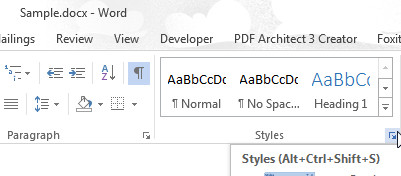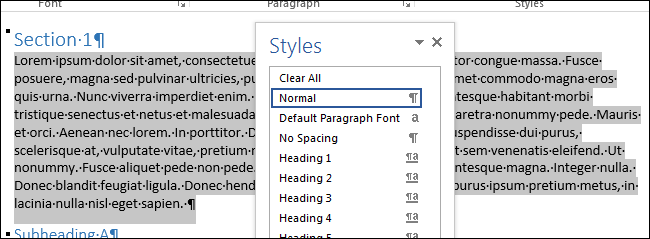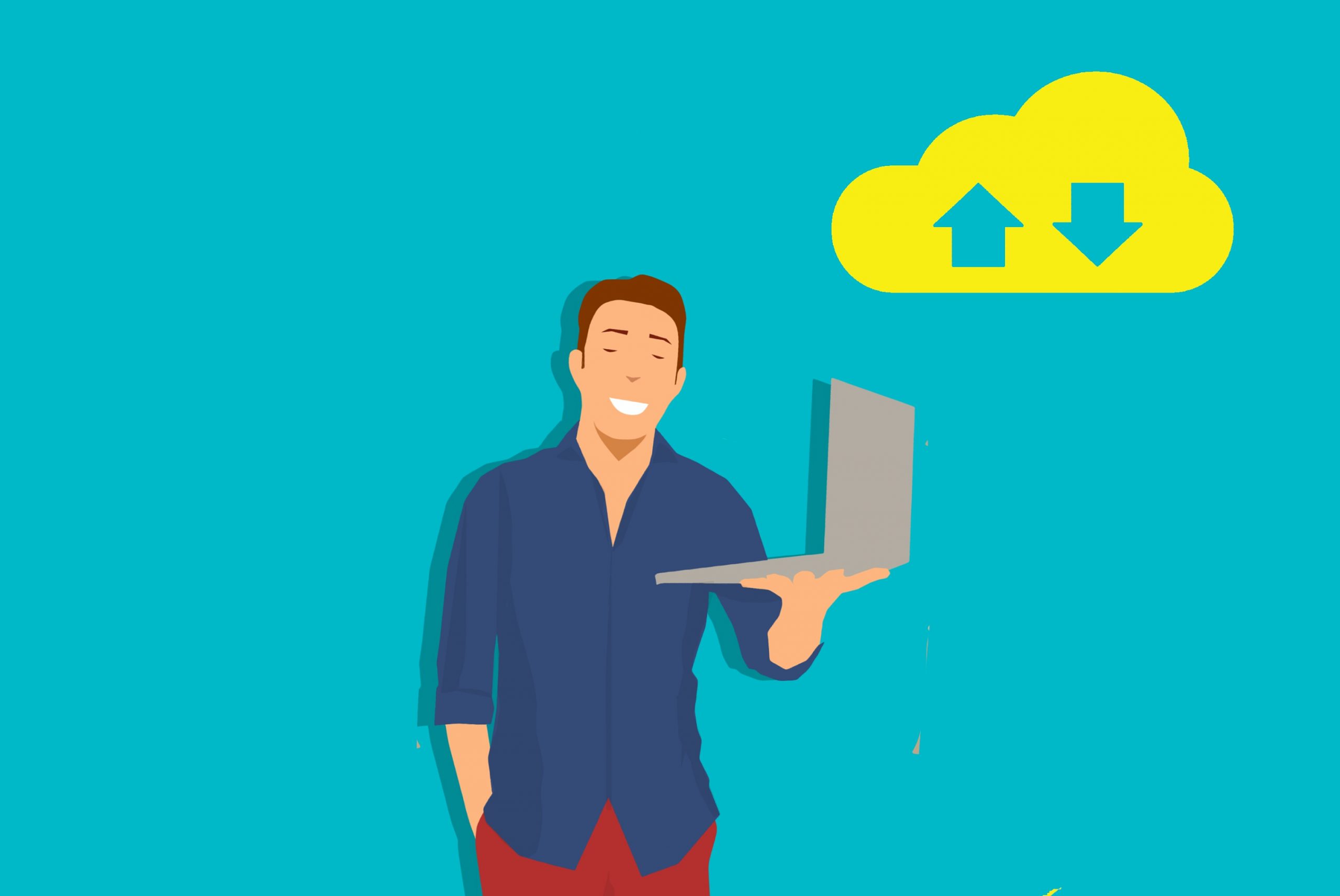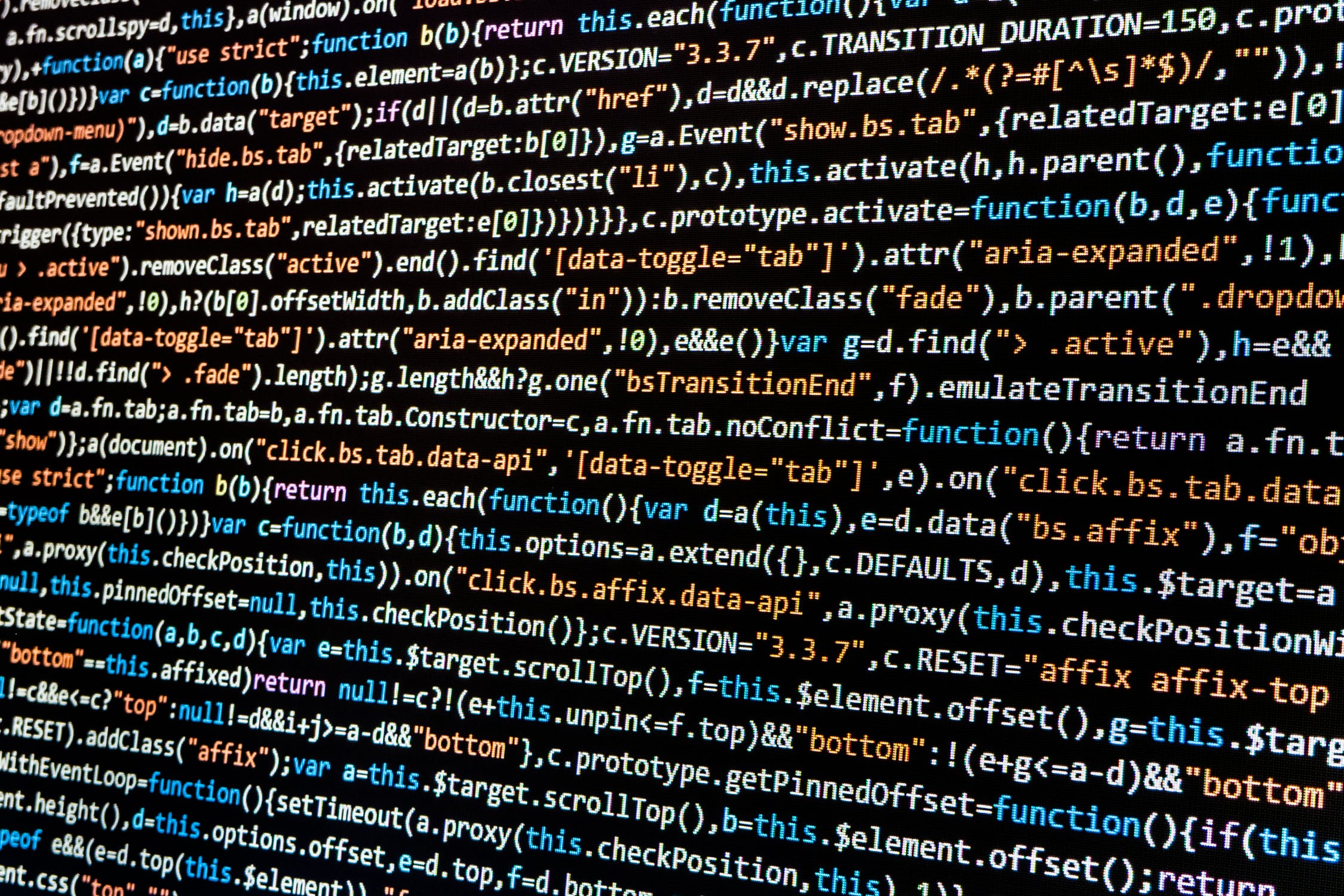Как да премахнете цялото форматиране в Microsoft Word
Всъщност има няколко начина да премахнете форматирането в документ на Microsoft Word. Не е необичайно да прекалявате с персонализирането, когато създавате документ на Word. Ако имате твърде много приложени промени в форматирането, които не работят, за да избегнете започването отначало, може да бъде много по -лесно просто да изчистите цялото форматиране от избрания текст. Начинът за това може да варира в зависимост от версията на Microsoft Word, която използвате.

Когато използвате Microsoft Word, към всеки абзац има приобщаващ стил, така че всички промени във формата на абзац също ще изискват промени в свързания стил.
Изчистване на цялото форматиране в Microsoft Word 2010
Можете лесно да премахнете цялото си форматиране и да си спестите време, без да натискате ръчно опцията за отмяна, като следвате това.
- Отворете форматирания документ.
- Маркирайте целия текст, който искате да изчистите, като задържите левия бутон на мишката и го плъзнете по форматирания текст. Като алтернатива, ако имате проблеми с мишката, можете да задържите Преместване клавиша, докато докосвате Дясна стрелка клавиш за подчертаване на текста. За да изберете целия текст, натиснете CTRL + A навсякъде в документа.
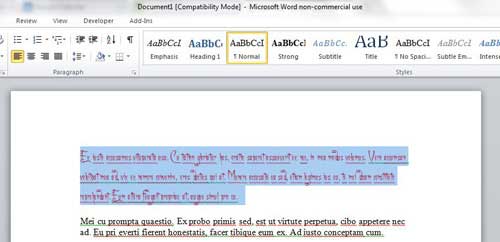
- От лентата с меню щракнете върху У дома раздел, разположен вдясно от Файл раздел.
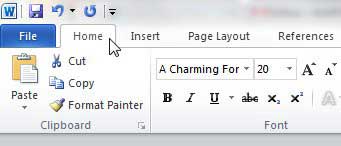
- В рамките на У дома в раздела „Шрифт“ намерете и щракнете върху Изчистване на форматирането бутон, който е икона, която се появява с Аа и а диагонална гума.
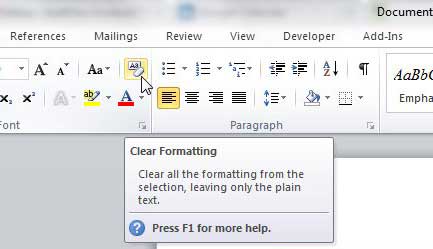
Целият текст, който сте избрали по -рано, сега ще стане стилът по подразбиране, който е стандартен за Word 2010. Ако не сте доволни от начина, по който се показва форматът по подразбиране, можете да натиснете Ctrl + Z за да се върнете към опцията за форматиран текст.
Премахване на стила на заглавката без загуба на формата
Понякога се справяте с текущото форматиране, но заглавката просто не принадлежи. За да промените заглавката, като същевременно запазите текущото форматиране в Word 2010:
- Маркирайте текста.
- Щракнете с десния бутон, за да отворите менюто и изберете Параграф.
- Намерете „Outline Level“ и го променете на „Body Text“.
Наистина е толкова просто.
Отново, за тези с проблеми с мишката, алтернативен начин да направите това е:
- Отворете диалоговия прозорец Абзац, като натиснете ALT + O + P.
- В раздела Отстъпи и интервали, РАЗДЕЛ към Ниво на контура падащото поле и изберете Основен текст.
- Натиснете Въведете (или TAB до OK и натиснете Enter).
Изчистване на цялото форматиране в Microsoft Word 2013+
Да се отървете от нежелания формат във вашия Word 2013/16 документ е много подобен на този от версията за 2010 г. Единствената основна разлика е външният вид на Изчистване на форматирането икона. Сега ще има сингъл А заедно с а розова гума тичане по диагонал в обратна посока.
Ако обаче преминете към този раздел и сте заобиколили пробега през 2010 г., ето кратко резюме.
- Отворете избрания от вас документ и кликнете върху У дома раздел, разположен вдясно от Файл раздел в горния ляв ъгъл.

- След това маркирайте текста, който искате да форматирате, като използвате опцията за плъзгане с левия бутон на мишката, като задържите Преместване докато почуквате Дясна стрелкаили като изберете целия текст с CTRL + A докато е в документа.
- В рамките на Шрифт част от лентата, щракнете върху иконата за Изчистване на форматирането, прилича на А с гума през част от нея.
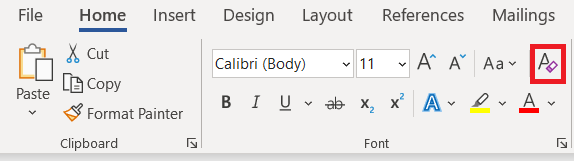 .
.
Цялото форматиране, което сте маркирали, сега е настроено на стила по подразбиране за Microsoft Word 2013/16.
Изчистване на цялото форматиране с помощта на панела за стилове
- Изберете и маркирайте текста, за който искате да изчистите форматирането.
- Насочете се към У дома раздела и кликнете върху Стилове диалогов прозорец за раздел.
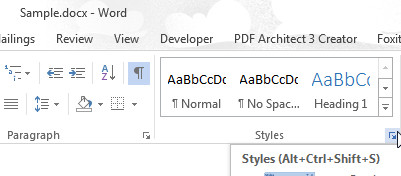
- The Стилове трябва да се покаже прозорецът. Избери Изчисти всичко опция, разположена в горната част на списъка.

- Всички стилове за избраното съдържание по подразбиране ще бъдат Нормално стил.
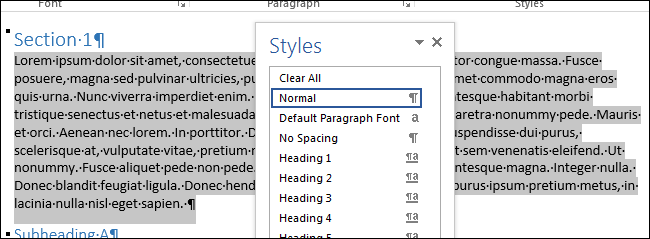
Имайте предвид, че дори когато използвате Ctrl + A за да подчертаете съдържанието във вашия документ на Word, цялото съдържание в текстови полета, заглавни и долни колонтитули ще трябва да бъде изчистено от форматирането отделно.
Ако не можете да изчистите форматирането на определен документ, тогава документът може да бъде защитен от всякакви промени във форматирането. Ако случаят е такъв, първо ще трябва да получите паролата, преди да ви бъде позволено да преформатирате някое от съдържанието.
Алтернативен начин за изчистване на цялото форматиране няма значение версията на Word
Когато работите с високо форматиран документ, но горната информация все още е малко объркваща за вас, ето бърз и сигурен начин да се отървете от нея:
- Маркирайте текста, който искате да форматирате.
- Или изрежете (Shift + Del) или копирайте (CTRL + C) Текстът. Можете също да щракнете с десния бутон върху маркирания текст и да изберете да изрежете или копирате от предоставеното падащо меню.
- Докато сте в Windows, отворете Бележник приложение.
- Поставяне (CTRL + V) маркираният текст, разположен в клипборда ви в Бележник. Бележникът може да работи само с неформатиран текст и следователно ще премахне цялото текущо форматиране и стилове, свързани с поставения текст.
- Просто копирайте или изрежете текста Бележник и го поставете обратно във вашия документ на Word. Форматът вече ще бъде версията по подразбиране.
Надяваме се, че споменатите по -горе методи се оказаха успешни при премахването на нежеланото ви форматиране. Ако не работи или знаете друг метод, моля, оставете коментар по -долу.

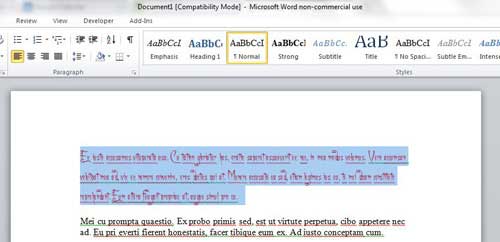
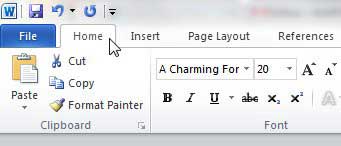
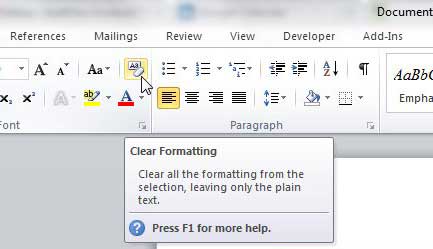

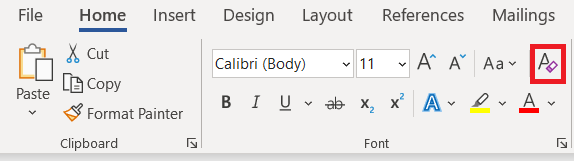 .
.